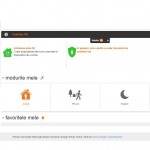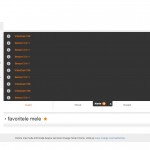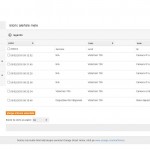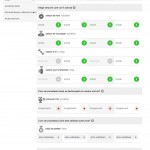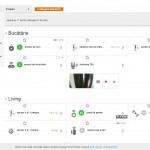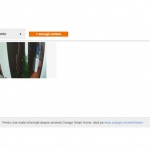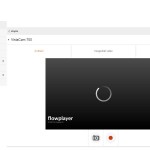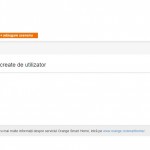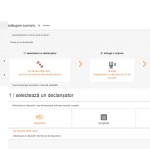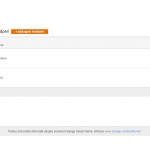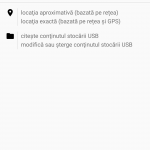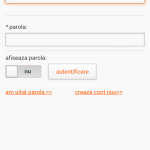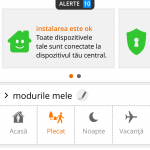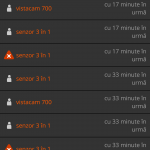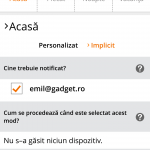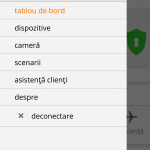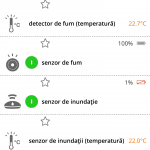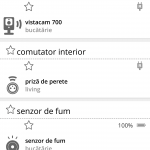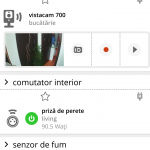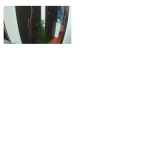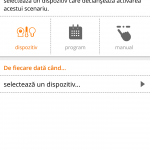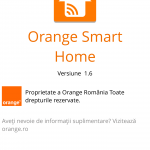În primul articol am discutat pe larg despre pachetul de senzori ce însoțește Orange Smart Home și modul în care se realizează conectivitatea, pregătirea inițială înainte de utilizarea propriu-zisă. În a doua postare mutăm accentul pe conectivitate și utilizare, elemente-cheie în cazul în care decizi să achiziționezi o soluție de gen.
1. Poziționarea senzorilor în locuință;

Am un apartament mic și m-am limitat la utilizarea senzorilor în două spații: Bucătărie – detectorul de fum, senzorul pentru inundație și camera Wi-Fi orientată să filmeze spre ușa sufrageriei, Livingul cu priza de perete, senzorul pentru ușă și fereastră și cel de tip 3-in-1 (lumină, mișcare, temperatură). M-am gândit că bucătăria este spațiul cel mai probabil în care să se genereze fum sau scenarii legate de o eventuală inundație, iar în living am biroul meu și gadgeturile ce le testez, unele cu valoare adăugată mare și implicit sunt dornic să protejez acest spațiu cât mai bine.
Teoretic, senzorul pentru ușă și fereastră ar fi trebuit poziționat la ușa de la intrare, dar am descoperit că nu prea am cum să fac asta. Canelurile ușii nu permit poziționarea sa corectă și a trebuit să-l mut pe ușa de intrare în sufragerie. La fereastră nu avea rost să-l poziționez, locuiesc la etajul 4, puțin probabil ca locuința mea să fie abordată într-un astfel de mod.
Ceilalți senzori pot fi duși rapid în orice colț al locuinței, cu excepția camerei Wi-Fi ce trebuie conectată la o priză. Senzorul pentru inundație l-aș fi dus în baie, dar s-ar fi aprins în regim continuu, fără a fi cu adevărat relevant. Asta pentru că în micuța mea baie sunt mereu câteva picături de apă pe pardoseală, de aceea am ales să-l duc tot în bucătărie, spațiul în care la un moment dat chiar am avut o inundație de la conductă răpusă de timp.
Priza inteligentă am ales să o folosesc acolo de unde alimentez laptopul + cele două monitoare + din când în când la tripla respectivă alimentez și smartphone-ul, tableta, alte gadgets.
Galerie de imagini cu poziționarea senzorilor prin casă;
2. Aplicația desktop a Orange Smart Home;
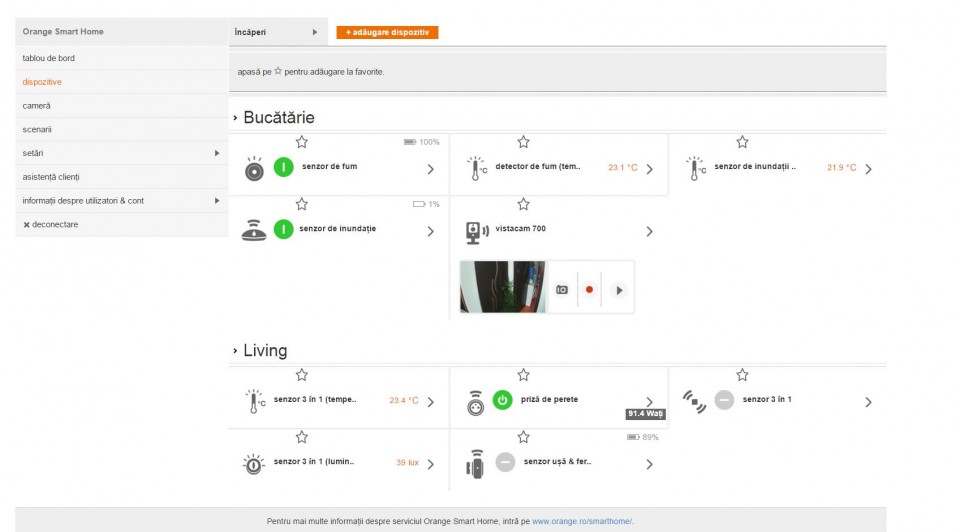
Serviciul Orange Smart Home are un site dedicat, cu o interfață aerisită, spațiul de unde pornești conectarea senzorilor, dar și setarea în detaliu a modurilor de utilizare, scenariilor etc.
Tablou de bord grupează Modurile (Acasă, Plecat, Noapte și Vacanță), secțiunea Favoritele Mele și Alerte. Modurile pot fi presetate în funcție de dorințele fiecărui utilizator, activități, ce senzor să trimită alerte sau ce model intră în stand-by când sunteți acasă. Spre exemplu, senzorul de mișcare nu are rost să fie activ dacă sunteți în locuință, trimite alerte în regim continuu.
Secțiunea dispozitive oferă o privire de ansamblu asupra senzorilor, de la camera Wi-Fi și până la senzorul de inundație. De aici le poți grupa pe diverse încăperi, spații etc. Poți porni camera Wi-Fi ce filmează la 720p, ai date în timp real legate de priza inteligentă și consumul de energie.
Tabul Cameră oferă un scurt live view oferit de camera Wi-Fi + filmare în direct, secțiune cu înregistrările video și setările sale. Inițial mi-a luat ceva timp până să pornesc camera, dar la un moment dat a început a funcționa la parametri corecți, cine știe ce-mi scăpa în procesul de adiție a sa la sistemul Smart Home. Filmează neașteptat de bine și clar, recomand să o poziționați într-un spațiu luminat, un loc din casă în care țineți lumina aprinsă sau în care lumina naturală pătrunde suficient.
Scenariile joacă un rol crucial, în funcție de ce detectează senzorii stabilești ce face sistemul, ce alte funcții ale sale sunt activate. Alegi un declanșator, o acțiune și setezi modurile, notificările și numele. Spre exemplu, senzorul de mișcare activează camera Wi-Fi și te alegi cu o notificare și un scurt clip. Stabilești un program în care scenariile sunt active, ca să nu ai parte de un spam de notificări, cu ghilimelele de rigoare. De aici customizezi serviciul în funcție de necesitățile personale.
Setările grupează încăperile și asistentul de instalare. Mai sunt secțiunile Asistență clienți, informații despre utilizatori și cont și control dedicat pentru deconectarea din aplicația web a Orange Smart Home. Interfața grafică punctează bine la fluență, operativitate, fără a fi excesiv încărcată și tehnică. Și un utilizator novice se descurcă în realizarea setărilor inițiale, dar și în organizarea scenariilor etc.
Galerie de screenshots cu Orange Smart Home în versiunea desktop;
3. Aplicația mobile a Orange Smart Home;
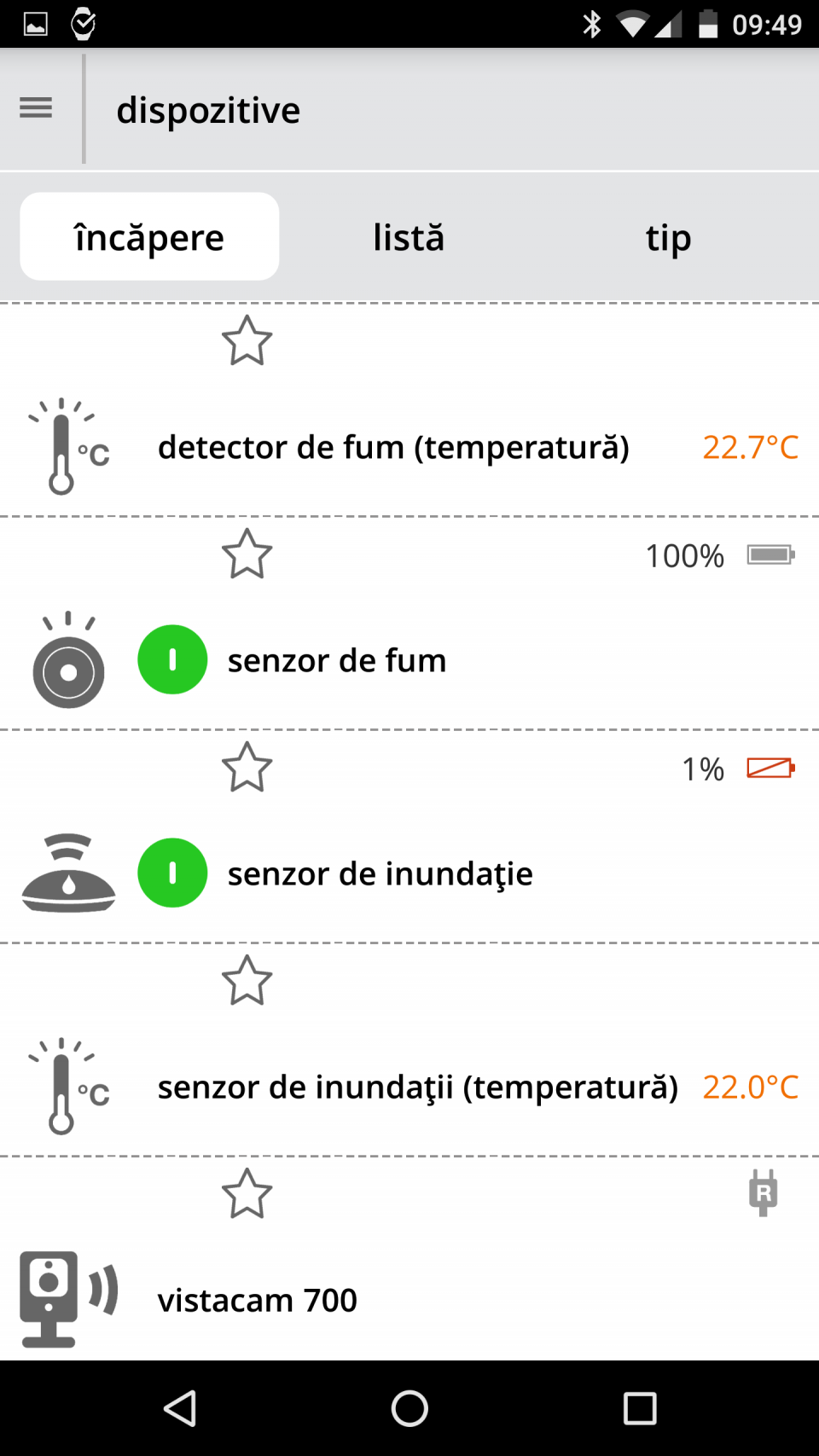
Apk-ul pentru Android are 37.66 MB, există versiune dedicată și pentru iOS. Organizarea este identică în linii mari cu cea a aplicației desktop și aveți o galerie exhaustivă de screenshots în care să vedeți meniul său.
Aplicațiile Android și iOS ale Orange Smart Home au un rol important în momentul în care dorești să intervii în sistem și nu ești acasă, plus primești feedback în timp real cu privire la datele înregistrate de fiecare senzor în parte.
Galerie de screenshots cu aplicația Orange Smart Home pentru Android;
Pot să spun că după câteva săptămâni de utilizare m-a impresionat prin simplitatea sa, dar mai ales prin faptul că funcționează impecabil și vorbim de o dezvoltarea incipientă, soluția urmând a se maturiza în lunile următoare, mai ales după ce intră în oferta comercială și se adună feedback-ul unei mase mai mari de utilizatori